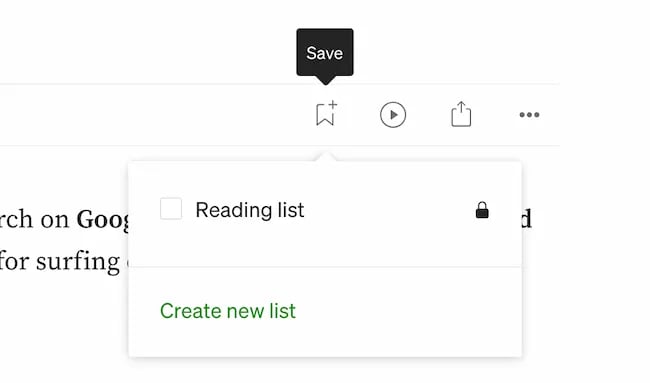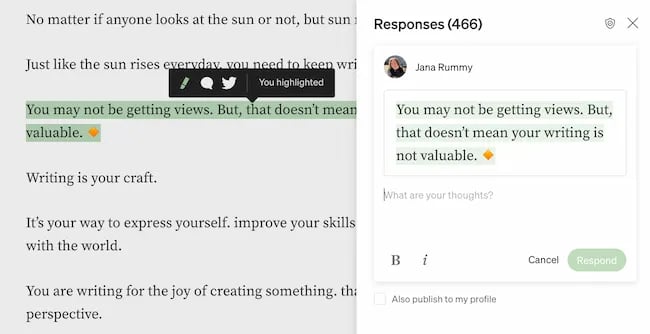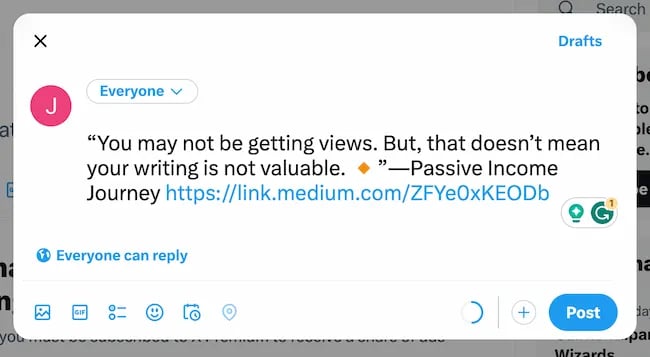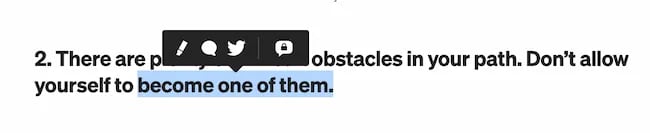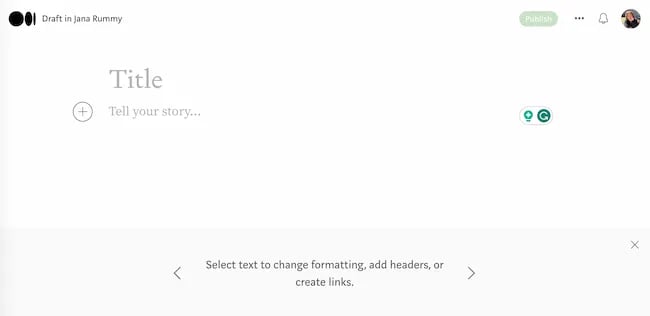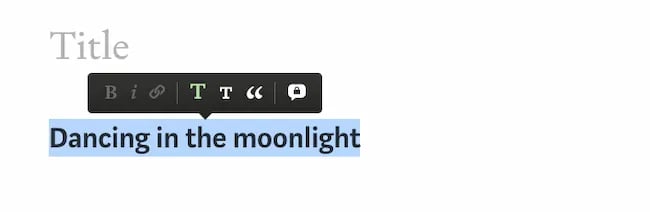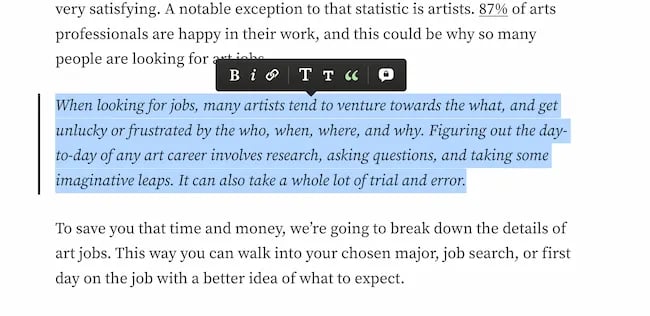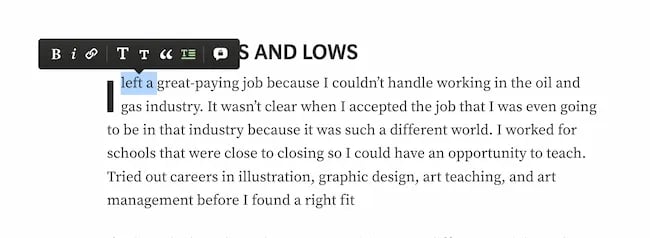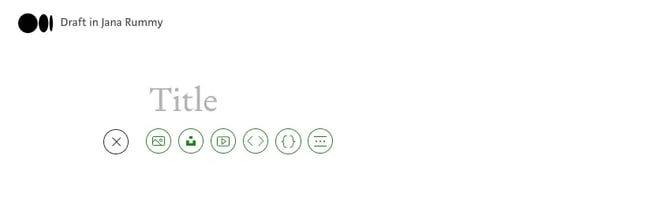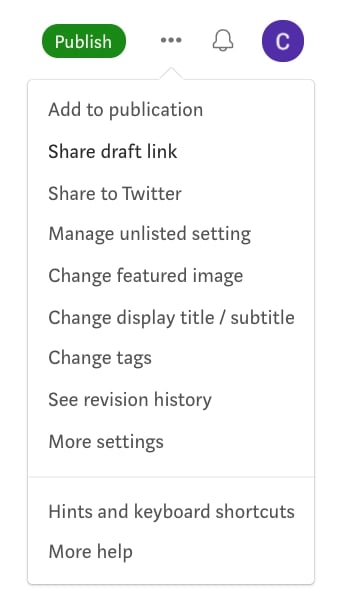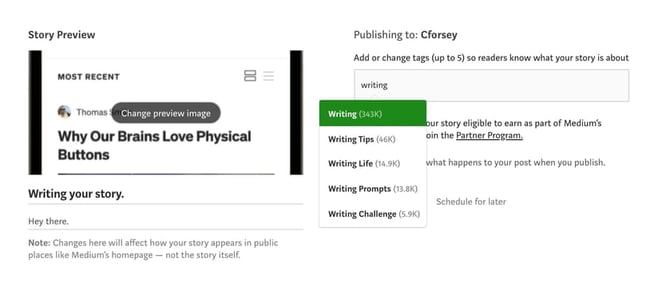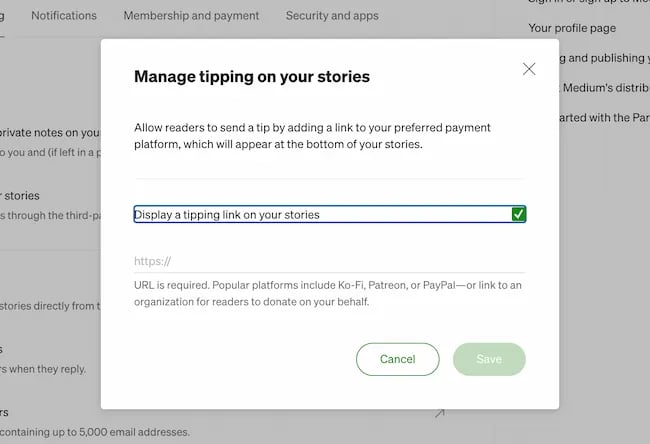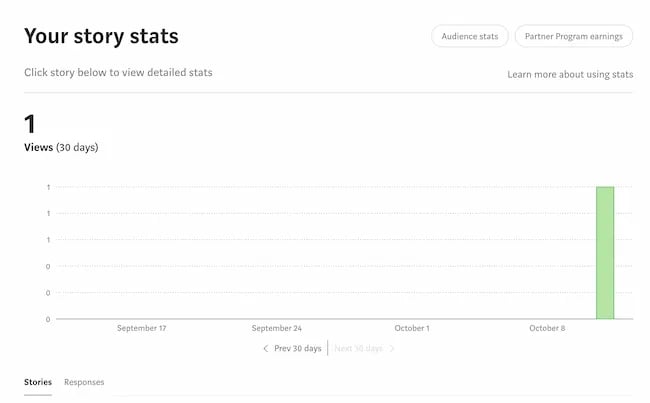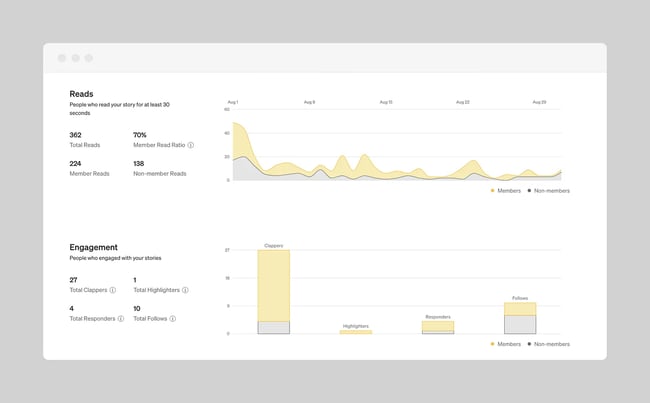Руководство для начинающих по написанию, публикации и продвижению на платформе
Опубликовано: 2023-10-13Medium — это платформа для писателей. Если вы не писатель, это звучит довольно просто. Но если вы напишите, вы поймете, насколько огромно это заявление.

Это платформа для блогов? Социальные сети или SEO-ресурс? Интернет-сообщество или способ заработка писательством? Да. Все вышеперечисленное.

Вы можете быть поэтом, публикующимся на The Coil, новым UX-дизайнером, изучающим свое ремесло, или владельцем бизнеса, рассказывающим истории о первых трудностях и победах. Неважно, кто вы и о чем хотите написать, на этой платформе для вас найдется место.
О маркетинге пишу с 2017 года, использовал много разных площадок для публикации и продвижения контента. Теперь я расскажу вам, как я использую Medium и как вы тоже можете это сделать.
Что такое средний?
Medium — это социальная издательская платформа, открытая для всех и являющаяся домом для самых разных историй, идей и точек зрения. Написать на платформе может любой желающий, поэтому она отлично подходит для новичков.
Популярные темы на Medium варьируются от психического здоровья до социальных сетей, от мировых событий и актуальных новостей до советов по повышению производительности. Это делает его надежным выбором для всех, кто хочет начать вести блог.
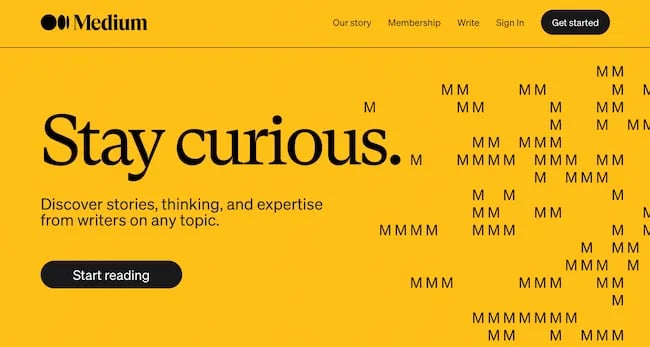
Как написал основатель Medium (и создатель Blogger/соучредитель Twitter) Эв Уильямс, запуская платформу в 2012 году:
«Средний — это не то, кто вы или кого вы знаете, а то, что вы хотите сказать».
Как работает Медиум?
Первое, что вы заметите на веб-сайте Medium, — это его дизайн. Как говорит бывший старший специалист по контент-стратегии HubSpot Эрик Девани: «Он минималистичный, с большим количеством пустого пространства и ограниченными возможностями форматирования. Хотите изменить шрифт заголовка на Comic Sans? Вы не можете. Medium не допустит таких зверств дизайна».
Это решение позволяет сосредоточиться на писательстве. Но это лишь один из многих нюансов Medium.
Medium предназначен для двух типов людей: писателей и читателей, посредством публикации контента в Интернете. Когда я начал свою карьеру в написании контента и стратегии, я не был уверен, что это значит. Я открыл для себя Medium, потому что пытался понять, где построить свое писательское портфолио. Я слышал, что Medium — хороший выбор, но когда я впервые зарегистрировался, я не был уверен, как его использовать.
Если вы только начинаете работать на платформе, вам придется многому научиться, прежде чем нажать «Опубликовать». Давайте займемся этим.
Качество ведет к открытиям.
Многие писатели годами не делятся своими произведениями. Но как только вы решите стать писателем, заканчиваете ли вы первый роман или пишете контент для брендов, вам нужно найти способ поделиться своими навыками.
Medium отлично подходит для писателей, которые вкладывают время и энергию в свою работу. Он вознаграждает за глубокие, хорошо изученные и полезные статьи, а не только за популярность или узнаваемость бренда.
Вовлечение читателей с помощью платформы.
Комментарии и лайки популярны в интернет-СМИ. Но когда вы новичок в писательстве, полезно точно знать, на что реагируют люди и почему. Чтобы удовлетворить эту потребность, Medium дает читателям возможность выделять и комментировать непосредственно текст каждой статьи. Этот процесс похож на то, как профессиональные редакторы взаимодействуют с писателями.
Курирование и публикации.
На Medium есть кураторы, которые проверяют статьи на качество. Если куратор выбирает вашу статью для более широкого распространения, это дает вам возможность представить ваш контент большему числу читателей. Это может включать в себя выделение вашей статьи на платформе, показ вашего сообщения читателям, которые, по их мнению, захотят его прочитать, или добавление его в электронные письма подписчикам.
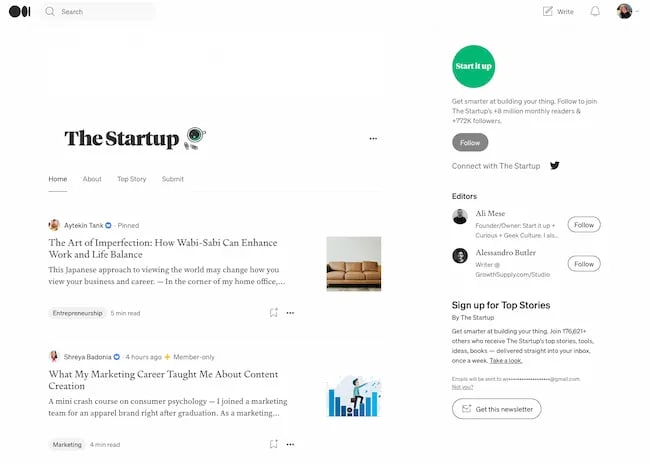
Большинство кураторов являются редакторами публикаций. Некоторые из самых популярных публикаций на Medium в 2023 году включают:
- Стартап
- На пути к науке о данных
- Личностный рост
- UX-коллектив
- Писательский кооператив
Модели курирования и публикации Medium хороши не только для писателей. Они также дают заядлым читателям и поклонникам возможность поддержать своих любимых писателей.
Платные возможности.
Medium также дает писателям возможность зарабатывать деньги на своих рассказах. Будучи участником партнерской программы, вы можете размещать истории за платным доступом, чтобы получать доход.
В этой программе вы можете увеличить доходы за счет постоянных читателей, сигналов взаимодействия и многого другого.
Пишу для среднего
Любой, у кого есть учетная запись Medium, может писать для Medium — никакого другого процесса проверки не требуется.
Чтобы начать, просто зарегистрируйте бесплатную учетную запись Medium (или обновите членство до членства за 5 долларов в месяц для неограниченного доступа), и вы готовы начать писать оттуда.
Но статьи должны соответствовать рекомендациям и правилам Medium по содержанию. Например, как писатель я не могу продвигать противоречивый или экстремальный контент в своем аккаунте на Medium. Я не могу заниматься сторонней рекламой. И есть отдельный набор правил, если я хочу писать о криптовалютах.
Ссылки на партнерский маркетинг разрешены, но авторы должны сообщить своей аудитории, что они включают эти ссылки. Полный список правил для контента можно найти в этом посте на Medium Rules.
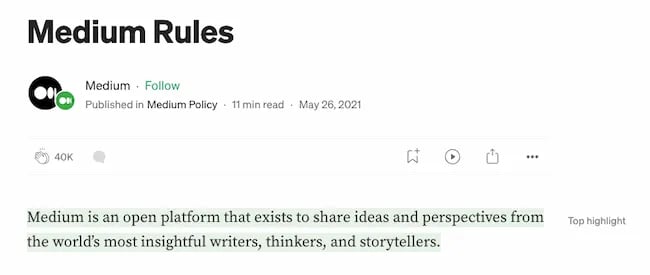
Как маркетологу, Medium предоставляет вам возможность охватить новую аудиторию с помощью вашего контента. Платформа открыта, поэтому некоторые темы склоняются к обмену более длинным и продуманным контентом, в то время как другие короткие и тематически ориентированные.
В этом смысле Medium похож на маркетинг на многих других каналах, потому что успех в написании статей для Medium — это не только отличный текст. Требуется некоторое исследование аудитории и публикаций в конкретной области интересов. Итак, что делает Medium отличным каналом для писателей?
В следующем разделе я собираюсь коснуться вышеуказанной темы и рассказать о том, как я выбрал между Medium и WordPress.
Средний против WordPress
В этом посте представлен исключительный анализ различий WordPress и Medium с точки зрения ценообразования, ведения блогов и SEO с точки зрения бизнеса. Итак, я хочу использовать это пространство, чтобы поделиться своим личным опытом работы с двумя платформами.
Как я использовал WordPress в качестве автора контента
Я работал с дизайнером над созданием своего личного веб-сайта на WordPress и самостоятельно создал отдельный побочный проект с помощью Elementor. Я также профессионально использовал WordPress в качестве контент-менеджера и писателя-фрилансера. В общей сложности я использую платформу более 6 лет для создания и продвижения контента.
WordPress — отличная платформа для недорогого обмена контентом в Интернете. Это также позволяет легко добавлять плагины, функции и инструменты для подключения моих сайтов к другим соответствующим каналам, таким как каналы социальных сетей или платежные шлюзы.
Мне нравится WordPress как автор контента, потому что он позволяет мне запускать в Интернете независимые сайты, которые я могу использовать для проверки идей перед их широкой трансляцией.
Тем не менее, потребовались годы изучения поисковой оптимизации (SEO), чтобы начать генерировать трафик на мои личные сайты. В связи с недавними быстрыми изменениями в SEO я стал уделять больше времени исследованию социальных каналов для маркетинга и продвижения.
Как я использовал Medium в качестве автора контента
Как вы можете видеть выше, я выбрал WordPress для своего портфолио. Но я начал использовать Medium, когда управлял контентом для небольшого стартапа электронной коммерции.
Я искал эффективные способы продвижения контента для нашего блога. Мне нужен был канал, который мог бы помочь расширить влияние выдающихся писателей в моей команде. Итак, мы начали со Medium.
Я попросил писателей из моей команды из трех человек писать оригинальную статью для Medium раз в месяц в дополнение к запланированным заданиям в блоге.
Хотя некоторые посты оставались на странице Medium нашего бренда без особого внимания, некоторые привлекли ценное внимание. В частности, наибольший успех у нас был с публикациями, отправленными в популярные издания на сайте.
Например, я отправил этот пост о пасхальных яйцах электронной коммерции в издание «Маркетинг и предпринимательство», куратором которого является Ларри Ким, а Брайс Паттерсон отправил эту статью о процессе написания контента в издание «The Writer Cooperative».
У этих публикаций есть целевая аудитория, что помогло нам показать наши статьи большему количеству людей и привлечь подписчиков для нашей фирменной учетной записи Medium.
WordPress или Medium — что подойдет вам?
Хотя обе эти платформы являются отличными для демонстрации писательского мастерства, они совершенно разные. Я использую обе платформы, но провожу больше времени на WordPress из-за своих целей как создателя. Но многие писатели обнаружат, что Medium — лучшая платформа для них, поскольку она ориентирована на поиск писателей, монетизацию и создание сообщества.
На этом этапе вы, возможно, готовы попробовать использовать Medium. Давайте сделаем первый шаг.
Как использовать среду
- Завести аккаунт.
- Следите за людьми, публикациями и темами.
- Рекомендуйте, делитесь контентом и добавляйте его в закладки.
- Выделите конкретные слова.
- Напишите ответы.
- Форматируйте текст в своих сообщениях.
- Добавьте изображения и медиа.
- Делитесь черновиками и публикуйте сообщения.
- Измерьте свои результаты.
Начало работы со средой
1. Создайте учетную запись.
Любой желающий может просматривать бесплатный контент Medium. Но для публикации и взаимодействия с людьми на платформе вам необходимо иметь учетную запись и войти в систему.
Итак, первый шаг – создание учетной записи. Зарегистрироваться для меня было очень легко. Я зашел на Medium.com и нажал кнопку «Начать» вверху страницы. После этого у меня было три варианта регистрации на выбор: Google, Facebook или электронная почта.
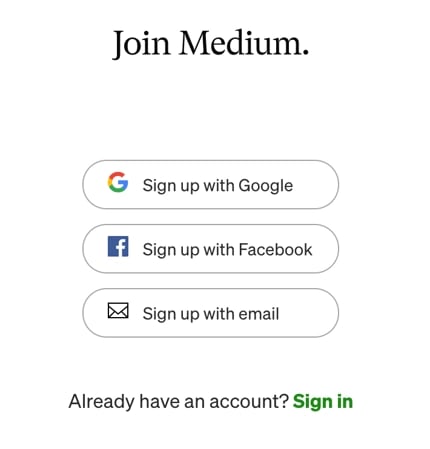
Сначала я использовал свою учетную запись Gmail, чтобы создать учетную запись, что было очень быстро и просто. Они даже упростили добавление моего имени в мой профиль, поскольку оно заполнялось автоматически на основе моего адреса электронной почты.
Я также создал отдельную учетную запись, на этот раз зарегистрировавшись по электронной почте. Все, что мне нужно было сделать, это щелкнуть ссылку в моем электронном письме, чтобы завершить настройку, и в остальном процесс был таким же.

Во время регистрации полезно помнить, что Medium является частью социальной сети. Это не просто платформа для ведения блогов, это пространство для обмена, комментирования и курирования контента внутри сообщества.
Итак, я почувствовал, что некоторые части регистрации, такие как выбор тем, больше похожи на подписку на Twitter (X) или Pinterest, чем на создание учетной записи на платформе для блогов.

Мне нравится разделять свои учетные записи в блогах и социальных сетях, но Эрик Девани рекомендует зарегистрироваться на Medium через Facebook. Он говорит: «Таким образом, все ваши существующие контакты из Facebook, которые находятся на Medium, будут автоматически подписываться на вашу учетную запись после ее создания. Это избавит вас от необходимости создавать новую аудиторию полностью с нуля».
Независимо от того, с чего вы начнете, вы всегда можете связать свой Twitter (X), Mastodon или Facebook со своей учетной записью Medium позже на вкладке «Безопасность и приложения» в меню «Настройки».
В меню «Настройки» вы также можете обновить свое имя пользователя, URL-адрес страницы профиля, дизайн профиля и многое другое. В этом меню вы также можете контролировать, какие уведомления по электронной почте вы будете получать от Medium.
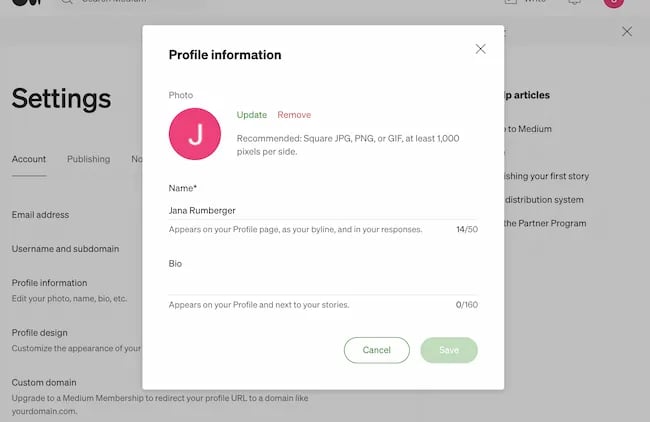
Чтобы завершить свой профиль, я добавил фотографию и написал короткую (максимум 160 символов) биографию для своей страницы профиля Medium. Я использую одну и ту же биографию в своих учетных записях в социальных сетях, поэтому я просто скопировал и вставил ее из своей учетной записи в Instagram, смайлики и все такое.
2. Следите за людьми, публикациями и темами.
В ленте Medium отображаемый контент поступает не только из учетных записей людей и организаций, на которых вы подписаны, но также из публикаций и тегов. Более того, при поиске контента на Medium в результатах отображаются люди, публикации и темы.
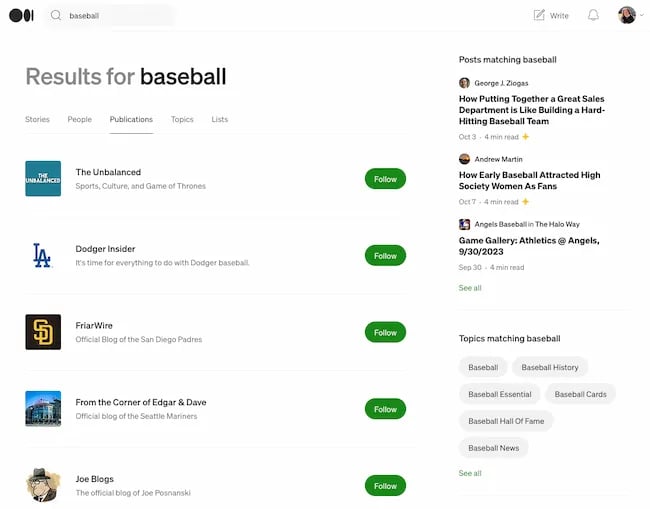
Люди
Во-первых, выясните, за кем вы хотите подписаться. Чьи произведения вы хотите прочитать? Кто создает контент, у которого вы можете поучиться, когда начнете свое новое писательское приключение?
На платформе есть самые разные писатели, и меня интересует все понемногу, поэтому этот шаг был выполнен быстро. Интересуетесь ли вы политикой или наблюдением за людьми, информатикой или путешествиями по миру, вы, вероятно, найдете некоторых писателей, за которыми захотите следить.
Публикации
Публикации среднего размера — это сборники рассказов, основанных на общей теме. Их может создать любой, включая вас самих, и принцип их работы довольно прост.
Как создатель публикации, вы по умолчанию являетесь ее редактором. Это означает, что у вас есть возможность:
- Добавьте авторов в свое издание
- Редактируйте и публикуйте рассказы, представленные вашими авторами.
- Просмотрите показатели для всех историй, входящих в вашу публикацию.
Как создатель публикации, вы также будете иметь возможность назначать новых редакторов (чтобы они могли делать все то, что я только что упомянул).
Создать публикацию легко. Сначала мне нужно было внести платеж, чтобы стать участником Medium. Затем я щелкнул изображение своего профиля в правом верхнем углу и прокрутил вниз до «Управление публикациями». Появилось всплывающее окно, и я нажал «Создать новую публикацию».
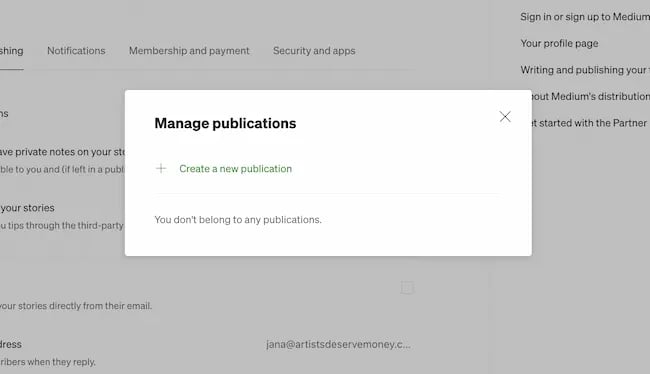
Это привело к появлению новой страницы, где мне нужно было ввести информацию об имени, описании, учетных записях в социальных сетях и теме моей публикации. Мне также нужны были изображения, готовые для добавления аватара и логотипа.

Изображение аватара появляется на избранных страницах Medium, а изображение логотипа — на главной странице издания. Вы можете узнать о размерах изображений для этих требований и многом другом в этом посте на Medium.
Как только я закончил вводить эту информацию, у меня появилась возможность создать индивидуальный дизайн домашней страницы моей новой публикации.
Эта публикация даст мне возможность не только поделиться своими произведениями, но и пообщаться с другими писателями по интересующим меня темам.
Темы
Темы, которые когда-то назывались «Тегами», представляют собой хэштеги экосистемы Medium. Когда вы публикуете историю на Medium, вы получаете возможность добавить до пяти тем, которые отображаются внизу вашей истории.
Итак, когда я нажимаю на тему, я попадаю на страницу, где я могу увидеть больше историй на ту же тему. Он также дает мне предложения по другим темам, которые могут меня заинтересовать.
Вместо отображения контента, основанного исключительно на социальном графике (например, людей/публикаций, на которые вы подписаны), Medium использует темы для отображения контента, основанного на конкретных интересах.
Например, эта статья Бет Данн, недавнего сотрудника по маркетингу в HubSpot, включает пять тем:
- Пользовательский опыт
- UX-написание
- UX-дизайн
- Инклюзивный дизайн
- Контент-стратегия

Следование таким темам может помочь персонализировать мой опыт работы на Medium и облегчить моим читателям поиск большего количества моего контента.
Теперь, когда я создал учетную запись, начал подписываться на некоторые учетные записи, создал публикацию и следил за некоторыми темами, давайте начнем заниматься контентом.
Как взаимодействовать со средним контентом
3. Рекомендуйте контент, делитесь им и добавляйте в закладки.
Хлопки в ладоши — это «лайк» Среднего мира. Это способ показать, что вы поддерживаете и цените контент, которым кто-то поделился.

Читая историю на Medium, вы можете поддержать ее как вверху, так и внизу самой истории, где вы видите символ аплодирующей руки.
В любом случае я просто нажимаю на значок хлопающей руки, чтобы поддержать историю. После щелчка руки изменят цвет с контура на сплошной черный цвет. В первый раз, когда я поддержал историю, я случайно нажал номер рядом со значком хлопающих в ладоши. Это была счастливая случайность, потому что она позволила мне увидеть полный список людей, порекомендовавших эту историю.
Примечание . Вы можете аплодировать до 50 раз за одно сообщение, и вы можете хлопать столько сообщений, сколько захотите.
Когда вы рекомендуете историю, автор по умолчанию получает уведомление по электронной почте. (Но это то, что вы можете контролировать в настройках). Чем больше поддержки получает история, тем больше вероятность того, что она будет распространена в сети Medium. Истории, получившие наибольшее количество лайков за определенный период времени, размещаются на главной странице Medium.
В тех же двух местах, где вы можете порекомендовать историю, вы также можете сохранить, прослушать или поделиться этой историей. Чтобы сохранить историю, которую я хотел потратить на чтение больше времени, я щелкнул значок закладки, и история была сохранена в моем списке чтения. В этой части платформы я также могу создавать специальные списки для чтения.
Чтобы прослушать, я просто щелкнул значок воспроизведения, но если вы хотите использовать эту функцию, приятно знать, что она предназначена только для участников. Наконец, я поделился этой историей, скопировав ссылку или поделившись ею в LinkedIn, Twitter (X) или Facebook.
Когда вы добавляете историю в закладки, она появляется в вашем списке чтения, к которому вы можете получить доступ со страницы своего профиля Medium или с домашней страницы Medium в нижней части правой боковой панели.
4. Выделите конкретные слова.
Теперь, когда я знаю, как поддерживать истории Medium, делиться ими и добавлять их в закладки, пришло время открыть второй уровень взаимодействия. Я делаю это, выделяя фрагменты текста курсором.
Как только я выделю текст, появится всплывающее меню с четырьмя вариантами:
Выделять
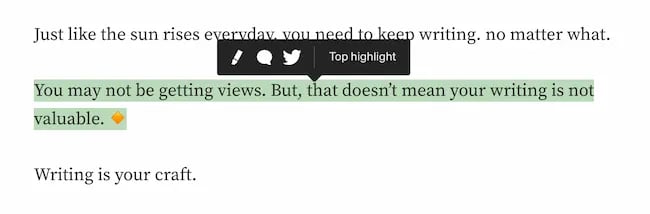
Если щелкнуть значок маркера (символ маркера), выделенный мной текст будет выделен зеленым цветом. Это видно моим подписчикам на Medium. По умолчанию автор истории получит уведомление, когда кто-нибудь выделит раздел его истории.
Ответ
Щелкнув значок речевого облака, я могу написать ответ на историю, которую читаю. Выделенная мной часть текста отображается вверху моего ответа. (Подробнее об ответах через секунду.)
Текстовый снимок
При нажатии на значок Twitter создается «Текстовый снимок», который представляет собой твит, который автоматически извлекает текст, который я выделил в виде снимка экрана.
Частная заметка
В некоторых историях в облаке речи также будет отображаться значок замка. Нажав на этот значок, я могу отправить автору личное сообщение. Если вы не видите этот значок, значит, автор отключил личные заметки.
Вы можете включить или выключить это в своих настройках, но я решил оставить это включенным, потому что читал, что редакторы иногда используют личные заметки, чтобы оставить отзыв авторам перед публикацией.
5. Напишите ответы.
В отличие от традиционных комментариев в блогах, ответы Medium рассматриваются как отдельные истории. Помимо появления внизу историй, на которые я отвечаю, я также могу публиковать свои ответы на странице своего профиля.
Это полезно для меня, потому что позволяет мне взаимодействовать с людьми на платформе без необходимости писать полноценную историю. Это также помогает мне придумывать идеи для историй.
Подход Medium к ответам дает комментариям возможность стать популярными и распространиться так же, как традиционные истории.
Небольшое примечание: ответы являются сигналами взаимодействия на платформе Medium. Ответы — это совет, который появляется во многих статьях о том, как продвигать свои произведения на Medium.
Для меня это делает важным ответить искренне. Хотя ответы — это способ повысить мою заметность на платформе, я стараюсь вдумчиво подходить к тому, как я поддерживаю авторов, которым отвечаю, и взаимодействую с ними.
Как писать и публиковать на Medium
6. Форматируйте текст в своих сообщениях.
Готовый начать писать свой первый пост на Medium, я нажимаю «Написать» в правом верхнем углу главной страницы Medium. Я также могу попасть туда, щелкнув значок моего профиля в правом верхнем углу страницы Medium, а затем прокрутив до «Истории». Я могу создать новую историю, нажав зеленую кнопку «Написать историю». Это действие открывает экран, готовый для моего контента, который выглядит следующим образом:
Как говорит Эрик Девани: «Писать в редакторе Medium очень интуитивно понятно, и со стилистической точки зрения практически невозможно облажаться».
Как обычно, сложно писать, но инструмент может помочь с деталями. Когда я пишу, я часто использую шаблон, например один из этих бесплатных шаблонов блогов.
Затем я копирую и вставляю свой текст на выбранную мной издательскую платформу. Medium упрощает этот шаг. Он сохраняет ссылки и другое форматирование вставленного текста.
Если я хочу внести изменения в текст, все, что мне нужно сделать, это выделить раздел, чтобы отобразить несколько основных вариантов формата, таких как жирный шрифт, курсив или гиперссылки. Это также позволяет мне обозначать текст как H1 или H2, используя большую или маленькую букву T:
И я могу выбирать между двумя разными стилями блочных кавычек —
Вариант А:
Или вариант Б:
Если я действительно хочу чего-то необычного, я использую функцию буквиц Medium.
Знаете эти увеличенные стилизованные буквы, которые вы иногда видите в начале предложений? Это буквицы. По словам команды Medium, они полезны для «задания темпа, начала новой главы или просто небольшого типографского удовольствия».
Другой вариант разделения между различными разделами истории в Medium — использование разделителя. Чтобы вставить его, я нажимаю маленький значок плюса, который появляется в пустой строке истории:
Нажатие на значок плюса откроет меню с шестью опциями. Крайний правый значок с двумя маленькими линиями — это разделитель.
Вот как это выглядит на странице:
Прочтите эту статью, чтобы узнать больше о форматировании, например добавлении встроенного кода, упоминаний или смайлов.
7. Добавьте изображения и медиафайлы.
Добавить изображения, видео и вставки в историю Medium можно так же просто, как скопировать и вставить URL-адреса в редактор Medium. Редактор в большинстве случаев может автоматически распознавать формат мультимедиа и соответствующим образом отображать его.
Например, я хочу добавить пару видео в свой незавершенный пост. Для первого видео я просто скопировал и вставил URL-адрес YouTube, а затем нажал «Ввод». Затем я добавил видео TikTok, щелкнув значок видео, который появляется после нажатия значка плюса. Конечный результат был одинаковым, независимо от того, какие шаги я выполнял.
Вы можете добавить в свою историю на Medium различные медиа, в том числе:
- Загрузка изображения с вашего компьютера
- Добавление стоковых фотографий с помощью Unsplash
- Вставка видео с URL-адресом
- Вставка кода внедрения для одобренных носителей
Существуют также различные варианты размера и ориентации для отображения мультимедиа.
Например, приведенные ниже параметры появились во всплывающем меню после того, как я вставил свое видео на YouTube. Есть три варианта изменения размера видео YouTube на Medium:
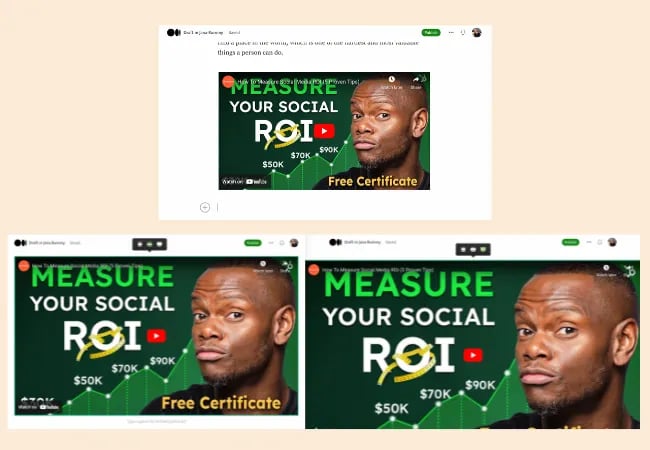
8. Делитесь черновиками и публикуйте сообщения.
Когда я закончил свою историю и был доволен тем, как все выглядело, я направился к верхней панели навигации, чтобы выбрать один из двух вариантов: «Опубликовать» и значок с тремя точками. Три точки обозначают широкий выбор для писателей. К ним относятся отправка черновой ссылки, проверка внешнего вида публикации, публикация без списка и многое другое.
Например, команда «Поделиться ссылкой на черновик» генерирует ссылку на черновик моей истории, которой я могу поделиться с кем угодно, даже если у него нет учетной записи Medium. И люди, с которыми я делюсь черновиком, также могут оставлять мне заметки.
При нажатии кнопки «Опубликовать» открывается меню, в котором я могу выбрать до пяти тем для своей истории. Это своего рода информационная панель перед публикацией с напоминаниями о необходимости добавить избранное изображение и ссылкой, чтобы узнать больше о том, что происходит после публикации. Мне нравится, что здесь также есть возможность запланировать публикацию, если я захочу поделиться ею позже.
Здесь я также нажимаю кнопку «Опубликовать», чтобы поделиться своей историей со всем миром.
Как получать деньги на Medium
Теперь, когда я разобрался с тем, как использовать Medium, я думаю о том, как максимально эффективно использовать его. Я провел небольшое исследование и нашел несколько способов монетизации писателей с помощью этой платформы.
Во-первых, это партнерская программа. Если вы хотите зарабатывать деньги на своих историях, это отличный способ получать деньги на Medium.
Программа Medium Partner платит авторам напрямую каждый месяц. Чтобы получать оплату на Medium, мне сначала нужно стать платным участником Medium. Тогда пришло время подать заявку на участие в партнерской программе. Требования для этого просты. Мне нужно:
- Опубликовать хотя бы одну историю на Medium.
- Быть 18 лет или старше
- Живите в подходящей стране
Этот процесс также включает регистрацию в Stripe для сбора платежей и Tipalti для целей налогообложения. Став участником партнерской программы, я могу размещать новые и уже опубликованные истории в рамках платного доступа для премиум-участников. Когда кто-то прочитает мою историю, я получу процент от их членского взноса.
Это вариант с наименьшим подъемом, потому что он монетизирует то, чем я уже занимаюсь — пишу истории для платформы. Он также использует показатели вовлеченности, чтобы решить, сколько мне платят за каждую историю, связывая то, что нравится читателям, с тем, что я зарабатываю на платформе как писатель.
Хотя я буду пробовать партнерскую программу, чтобы зарабатывать на Medium, мне также интересны другие варианты. Например, я настроил чаевые, перейдя в «Настройки», затем «Публикация» и обновив настройки в разделе «Управление чаевыми в ваших историях». Я могу добавить ссылку для оплаты и смогу получать советы от читателей. Есть варианты использования Patreon, PayPal и других популярных платформ.
Еще один способ монетизации — использовать мои истории на Medium для продвижения бизнеса или бренда. Новая аудитория, которую я знакомлю со своими историями на платформе, может вызвать новый интерес к моему бизнесу. Этот подход похож на тот, который я упоминал выше, когда рассказывал о своем прошлом опыте использования Medium.
9. Измеряйте свои результаты.
Я опубликовал свою первую историю на Medium и собираюсь зарабатывать деньги на платформе, но влияние, которое я могу оказать с помощью Medium, будет зависеть от того, как будут работать мои истории. Чтобы просмотреть показатели моего контента на Medium, я щелкнул значок своего профиля в правом верхнем углу главной страницы Medium и прокрутил вниз до «Статистика».
Когда я зашел на страницу «Статистика», я мало что увидел (пока). Но скоро я увижу общее количество просмотров и аплодисментов, полученных моими историями и ответами за последние 30 дней.
Также имеется график, который обеспечивает детализацию по дням, с подробной информацией о количестве подписчиков и основных моментах.
Источник изображения
Прокручивая страницу вниз, я могу щелкнуть отдельные истории, чтобы просмотреть индивидуальную статистику. Команда Medium также вносит изменения в страницы статистики. Похоже, что большинство этих изменений предназначены для отслеживания показателей оплаты или помогают авторам связать оплату с производительностью.
Вот краткое изложение того, какие показатели в настоящее время отслеживает Medium:
- Аплодисменты : количество аплодисментов, которые получает история.
- Ответы : количество ответов, которые получает история.
- Заработок за всю жизнь : общая сумма, заработанная историей.
- Просмотры : количество людей, посетивших страницу истории.
- Чтение : отслеживает, когда кто-то просматривает историю в течение 30 секунд и более. Раньше требовалась прокрутка истории до конца, но теперь это не так. Просмотры и чтения отдельных историй отображаются на страницах с подробными сведениями об историях.
- Коэффициент чтения участников : эта статистика отслеживает количество прочтений участников, разделенное на просмотры участников.
Краткое примечание : активность только участников и лиц, не являющихся участниками, отслеживается отдельно в статистике.
Среднее приложение
Я часто путешествую, поэтому мне лучше всего потреблять контент и взаимодействовать с ним на ходу. Для этого я использую приложение Medium. Приложение включает в себя те же истории и контент, которые я могу найти на своем ноутбуке, с дополнительным бонусом в виде интерфейса, ориентированного на мобильные устройства.
В приложении я могу отображать контент, связанный с моими интересами. Эти курируемые списки зависят от тегов, публикаций или авторов, на которых я подписан. Я также использую функцию «Обзор» приложения, чтобы находить новый интересный контент и взаимодействовать с другими читателями, присоединяясь к разговорам по мере их возникновения. Я надеялся, что смогу создавать черновики в приложении, но нет. Тем не менее, я могу проверять статистику историй, где бы я ни был, и это очень полезно.
Используйте Medium для написания и обмена своими лучшими историями
Medium — это мощная платформа для писателей и создателей контента, позволяющая делиться идеями, взаимодействовать с читателями и даже зарабатывать деньги. Следуя инструкциям, которыми я поделился в этой статье, вы сможете раскрыть весь потенциал Medium. Итак, начните писать и изучать возможности. Ваша аудитория ждет.
Примечание редактора: этот пост был первоначально опубликован в августе 2021 года и обновлен для обеспечения полноты.